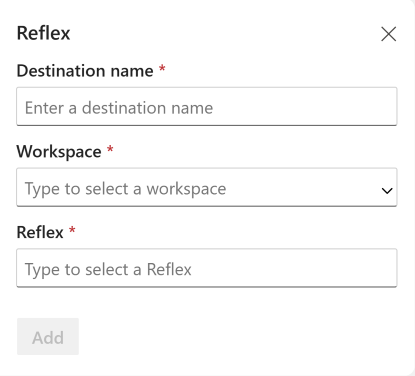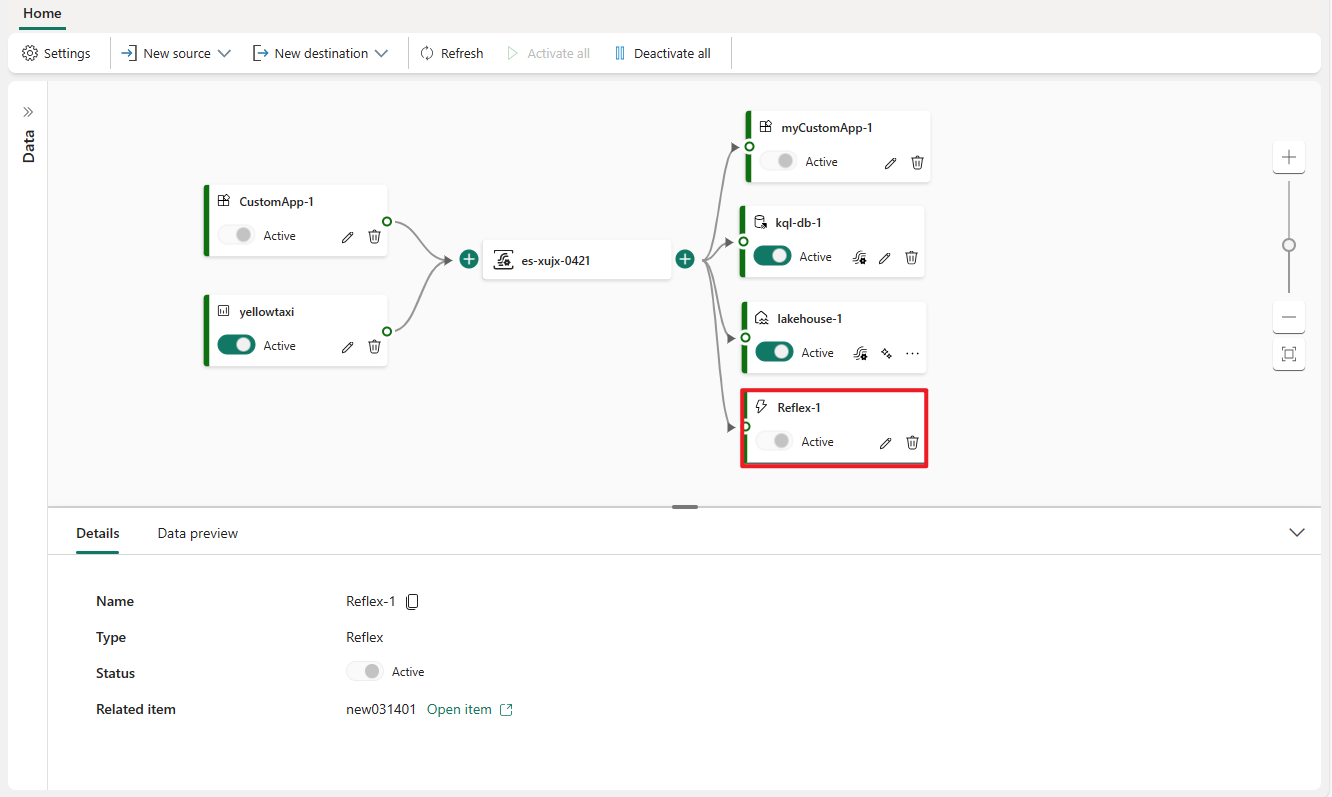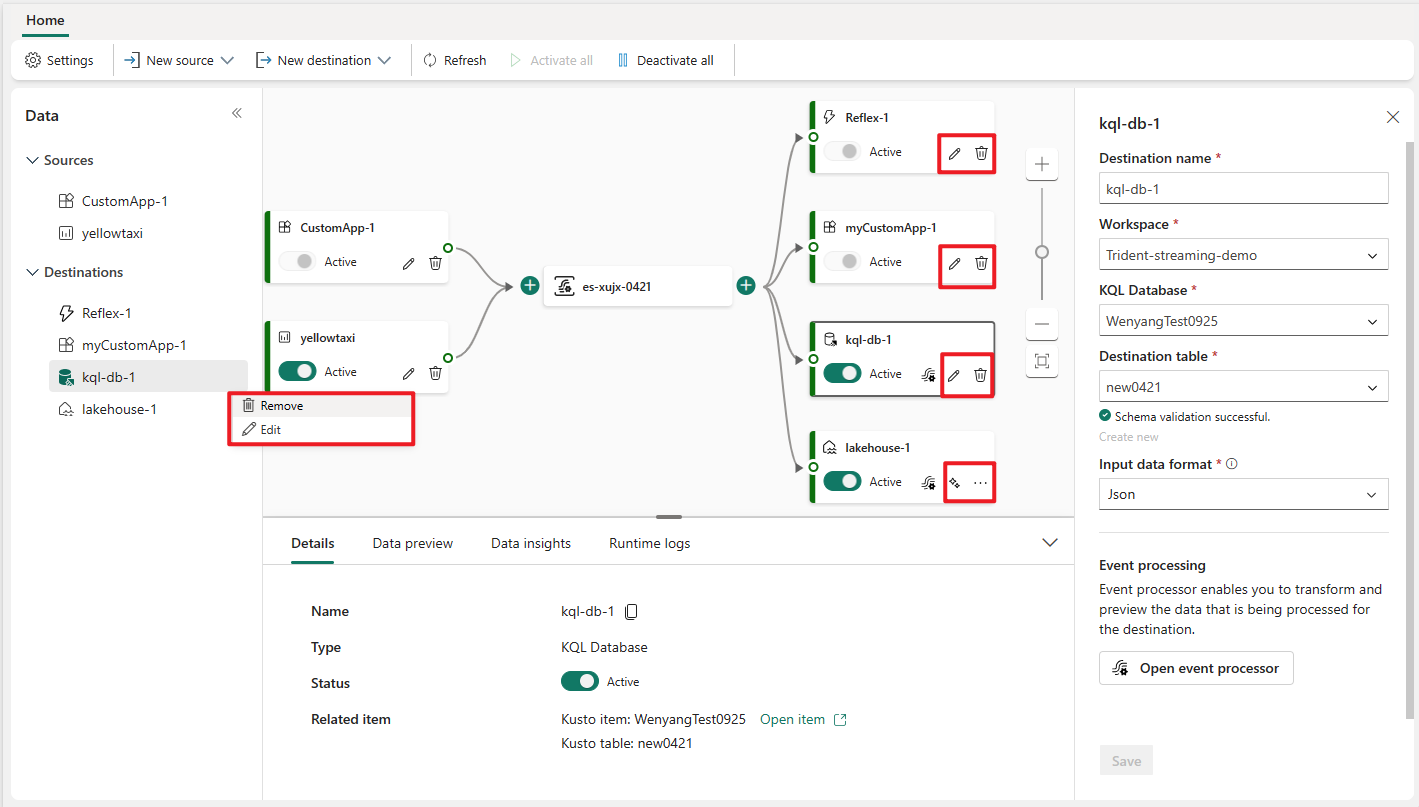Agregar un destino Reflex a la secuencia de eventos
En este artículo se muestra cómo agregar un destino Reflex a una secuencia de eventos.
Nota:
Si quiere usar funcionalidades mejoradas que están en versión preliminar, seleccione Funcionalidades mejoradas en la parte superior. De lo contrario, seleccione Funcionalidades estándar. Para obtener información sobre las funcionalidades mejoradas que se encuentran en versión preliminar, vea Introducción a los flujos de eventos de Fabric.
Requisitos previos
- Acceda al área de trabajo Premium de Fabric donde se encuentran sus secuencias de eventos con los permisos de Colaborador o superiores.
- Si ya tiene un Reflex que quiere usar, vaya al área de trabajo Premium donde se encuentra su Reflex con los permisos Colaborador o superiores.
Nota:
El número máximo de orígenes y destinos para una secuencia de eventos es 11.
Agregar Reflex como destino
Para agregar un destino Reflex a una secuencia predeterminada o a una secuencia derivada, siga estos pasos.
En Modo de edición para la secuencia de eventos, seleccione Agregar destino en la cinta de opciones y seleccione Reflex en la lista desplegable.
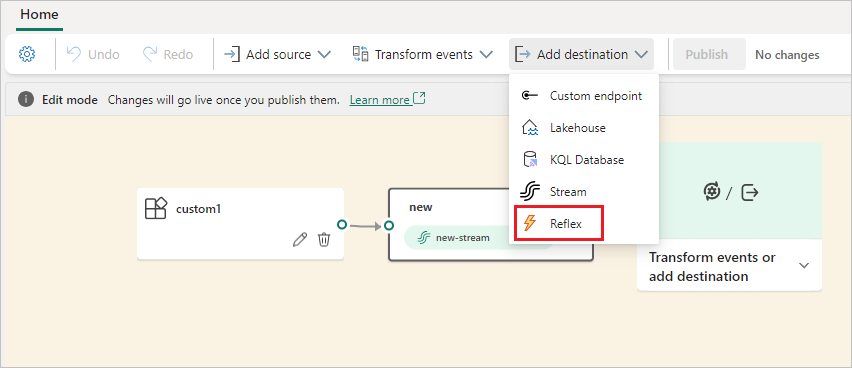
En la pantalla Reflex, escriba un Nombre de destino, seleccione un Área de trabajo y seleccione un Reflex existente o seleccione Crear nuevo para crear uno nuevo.
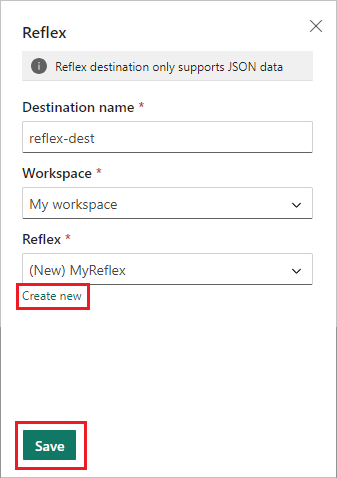
Seleccione Guardar.
Para implementar el destino Reflex recién agregado, seleccione Publicar.
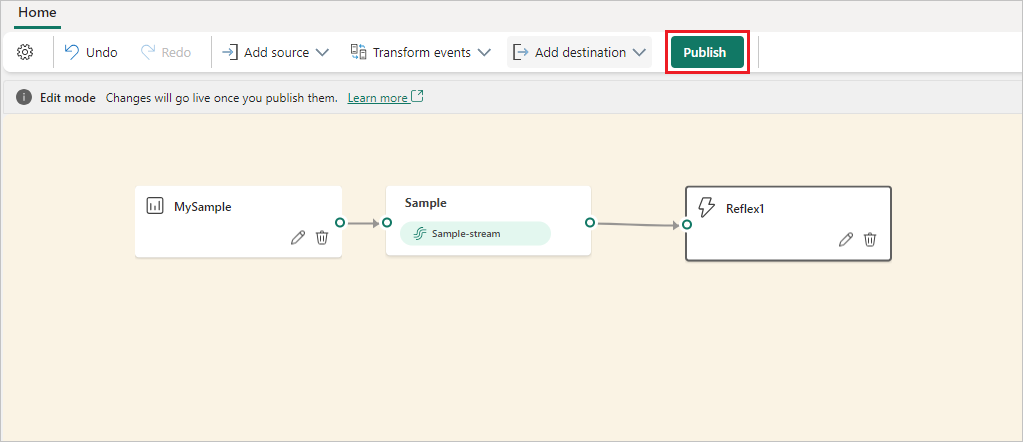
Una vez completados estos pasos, el destino Reflex está disponible para la visualización en la Vista en vivo.
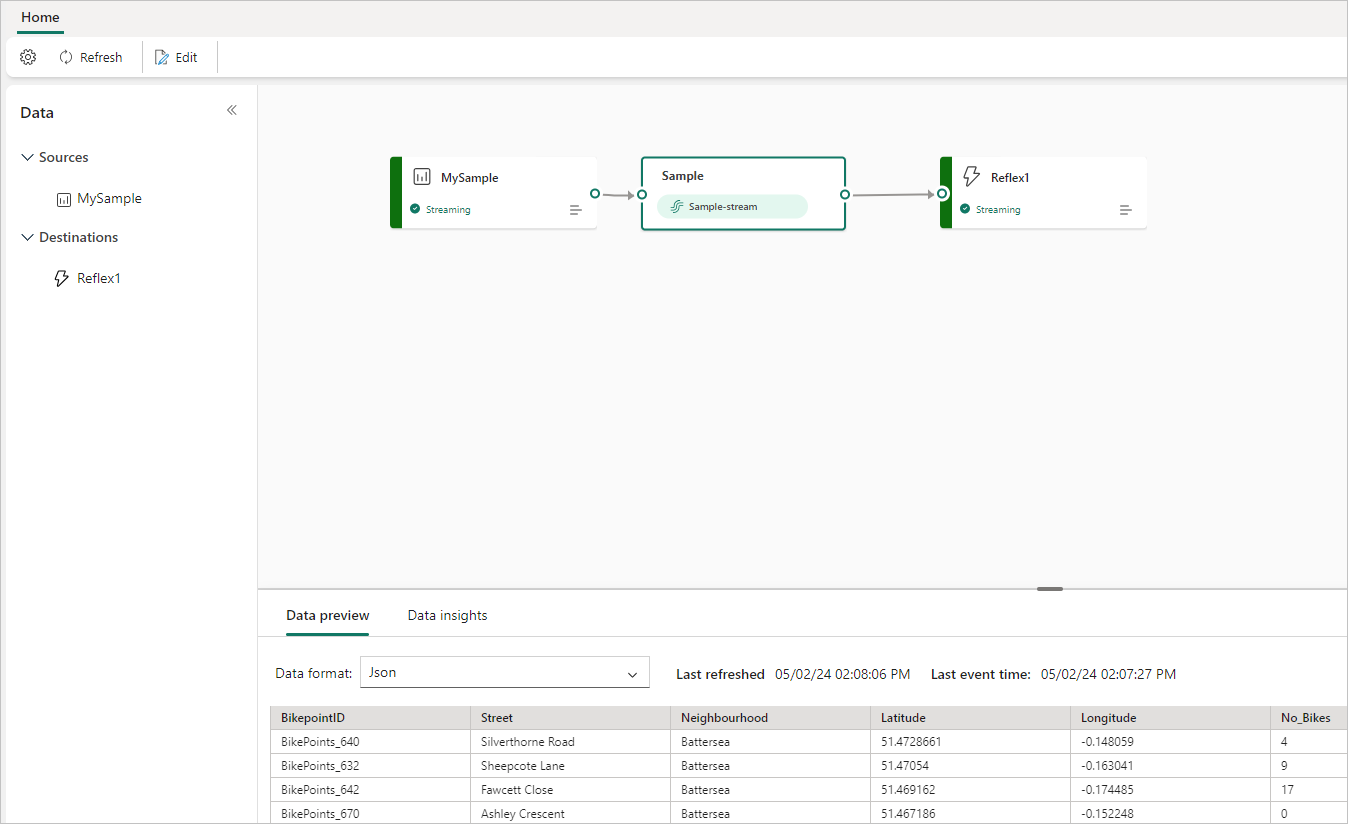
Contenido relacionado
Para obtener información sobre cómo agregar otros destinos a Eventstream, consulte los siguientes artículos:
Requisitos previos
Para empezar, debe completar los siguientes requisitos previos:
- Obtenga acceso a un área de trabajo Premium con los permisos Colaborador o superior donde se encuentra la secuencia de eventos.
- Obtenga acceso a un área de trabajo Premium con los permisos Colaborador o superior donde se encuentra el destino.
Nota:
El número máximo de orígenes y destinos para una secuencia de eventos es 11.
Agregar un Reflex como destino
Para agregar un Reflex de su área de trabajo como destino de un flujo de eventos, siga estos pasos:
Seleccione Nuevo destino en la cinta de opciones o "+" en el lienzo principal del editor, y luego, seleccione Reflex. Aparece la pantalla de configuración del destino Reflex.
Introduzca un nombre para el destino eventstream y complete la información sobre su Reflex.
Reflex: Seleccione un Reflex existente o cree uno nuevo para recibir datos.
Tras seleccionar el botón Agregar, podrá ver en el lienzo un destino Reflex vinculado a su flujo de eventos.
Administrar un destino
Editar o quitar: puede editar o eliminar un destino de la secuencia de eventos a través del panel de navegación o del lienzo.
Al seleccionar Editar, el panel de edición se abre a la derecha del editor principal. Puede modificar la configuración como desee, incluida la lógica de transformación de eventos a través del editor del procesador de eventos.
Contenido relacionado
Para obtener información sobre cómo agregar otros destinos a Eventstream, consulte los siguientes artículos: